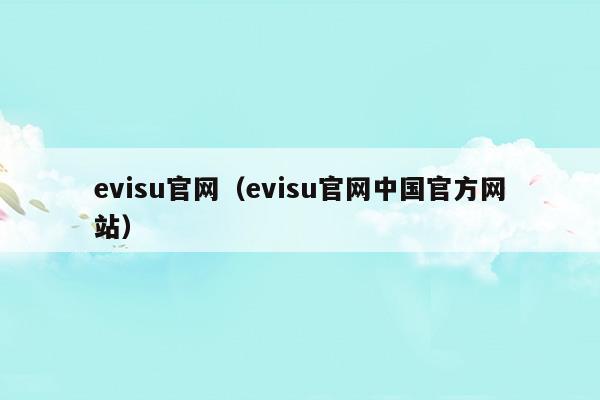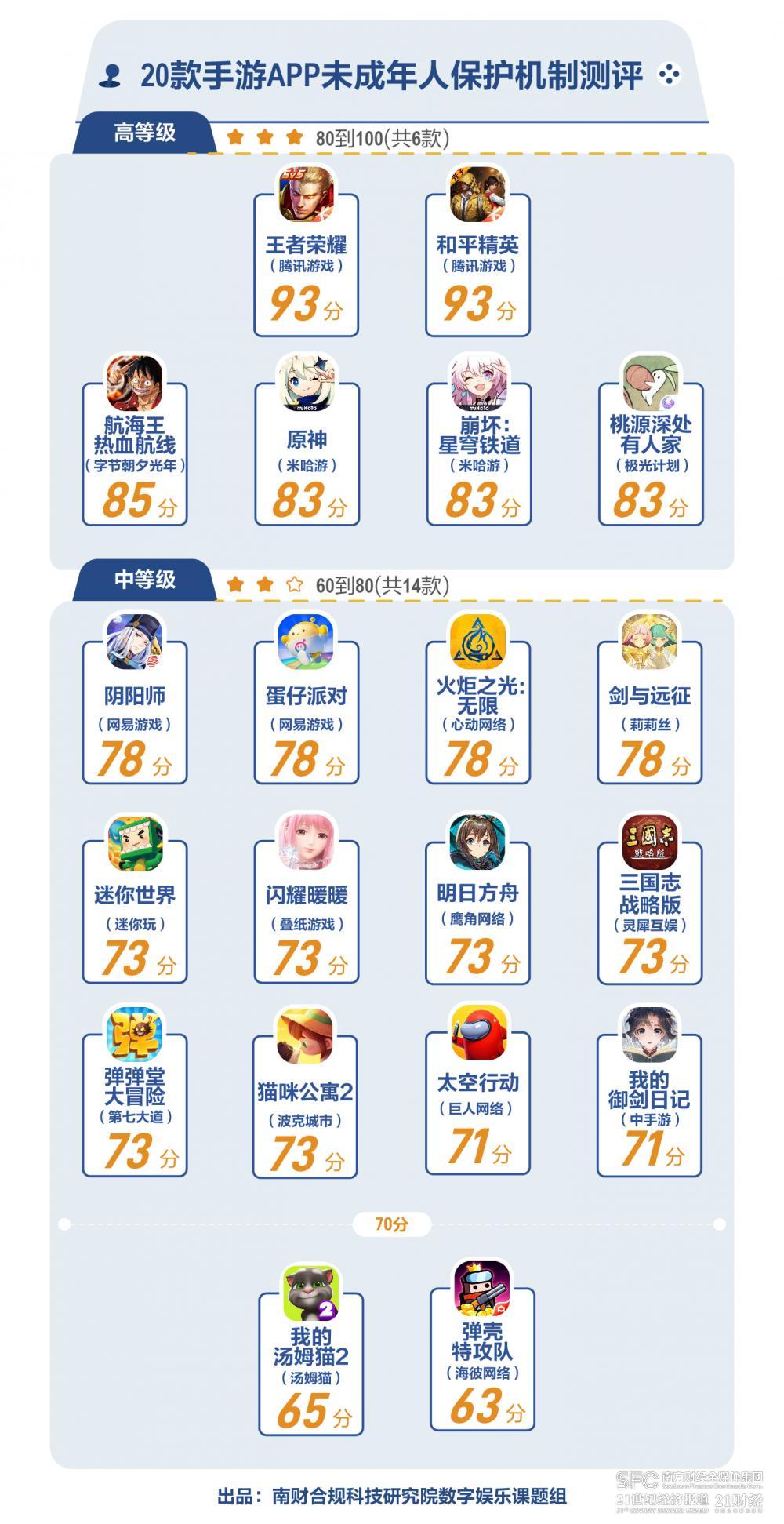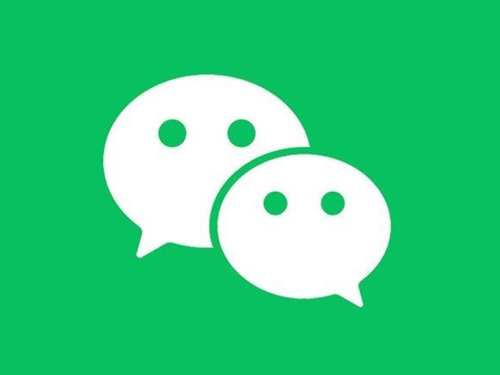在使用电脑的过程中,我们难免会遇到各种各样的问题,其中驱动异常就是常见的问题之一,而驱动异常往往隐藏在深处,我们无法察觉。win8系统驱动异常怎么修复?让我们一起来看看。
Win8修复驱动器错误:
1.首先,右击屏幕左下角的Win图标,然后在弹出菜单中选择“文件资源管理器”。
: 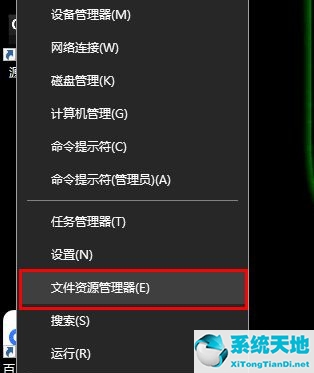 2.此时,文件资源管理器窗口将会打开。在此窗口中,选择要修复的驱动器,然后单击左上角的“属性”图标。
2.此时,文件资源管理器窗口将会打开。在此窗口中,选择要修复的驱动器,然后单击左上角的“属性”图标。
: 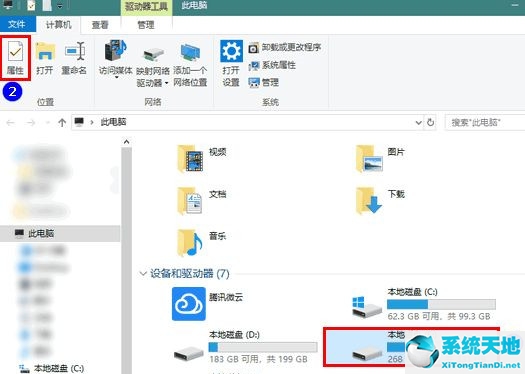 3.在“属性”窗口中,单击切换到“工具”选项卡。
3.在“属性”窗口中,单击切换到“工具”选项卡。
:  4.然后,在错误的项目中点击“检查”。
4.然后,在错误的项目中点击“检查”。
: 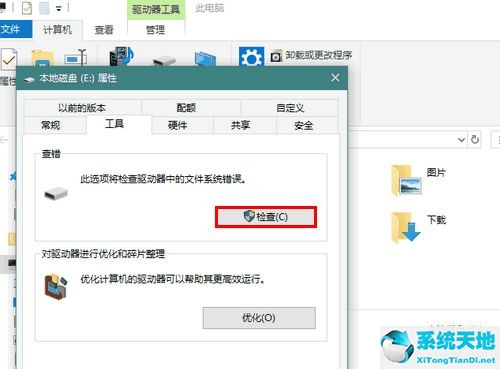 5.然后,会弹出一个错误检查对话框,提醒你不需要扫描。此时,请务必忽略此提示,点击“扫描驱动器”。
5.然后,会弹出一个错误检查对话框,提醒你不需要扫描。此时,请务必忽略此提示,点击“扫描驱动器”。
: 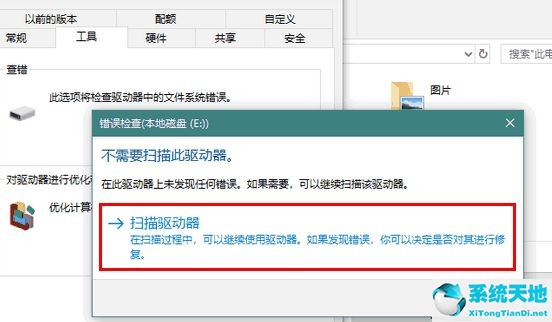 6.扫描后,如果发现驱动器错误,会给出相应的修复提示。一般来说,系统盘错误只能通过重启系统来修复,而其他的盘在扫描时可以自动修复。
6.扫描后,如果发现驱动器错误,会给出相应的修复提示。一般来说,系统盘错误只能通过重启系统来修复,而其他的盘在扫描时可以自动修复。
: 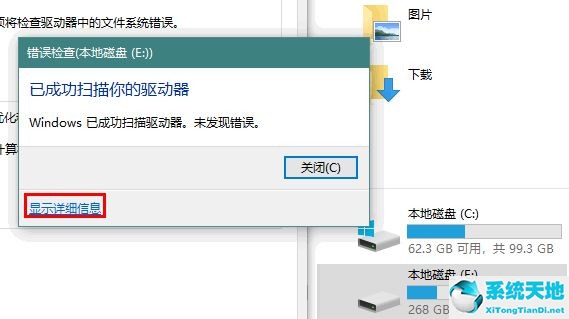 7.单击“显示详细信息”打开事件查看器窗口。在这里,我们可以看到扫描和检查的具体参数。
7.单击“显示详细信息”打开事件查看器窗口。在这里,我们可以看到扫描和检查的具体参数。
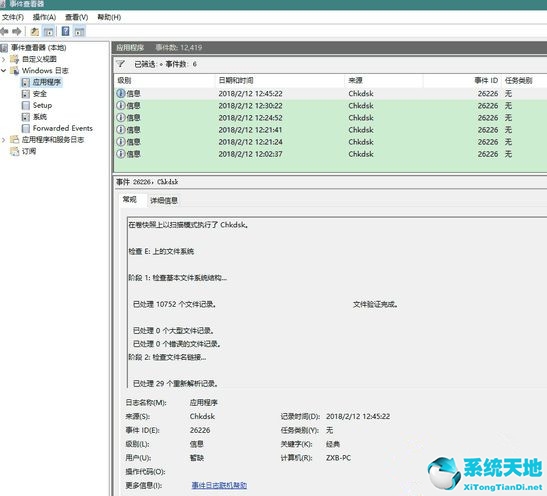 好了,关于驱动的非正常修复就这些了。
好了,关于驱动的非正常修复就这些了。